
Innholdsfortegnelse:
- Forfatter John Day [email protected].
- Public 2024-01-30 11:21.
- Sist endret 2025-01-23 15:02.
Av ambrose.clarkeFølg Mer av forfatteren:




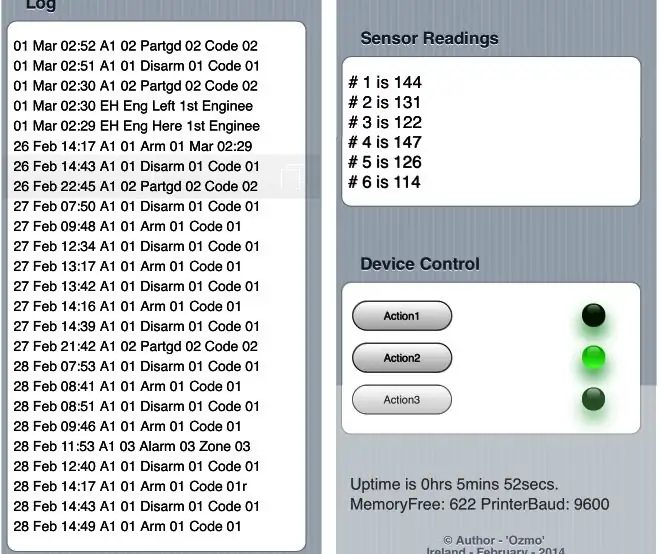
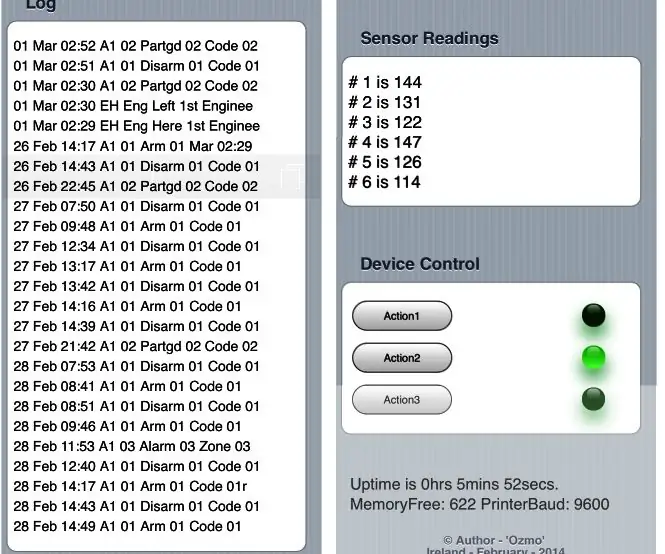
En veldig vanlig alarm for hjemmet og virksomheten som brukes i mange europeiske land, er Aritech -serien med alarmpaneler.
Disse ble installert frem til begynnelsen av 2000 i sine hundretusener, og mange eksisterer fortsatt i hus i dag - de blir vanligvis merket på nytt av installatørene, men de har alle et lett gjenkjennelig tastatur.
De er et fint system med mange funksjoner - men som de ble utviklet før bredbånd, mangler de evnen til å koble seg til Internett.
Bildet på denne siden er et animert bilde av det endelige systemet - det kan være at det ikke animeres på mobile enheter. Her er lenke til animasjonen
Dette prosjektet handler om reverse engineering av alarmpanelet for å legge til denne manglende funksjonaliteten.
Det vil legge til følgende:
- Mulighet for å kontakte panelet og sette/deaktivere/se logger ved hjelp av hvilken som helst nettleser hvor som helst f.eks. En mobiltelefon
- Be alarmsystemet sende deg en e -post hvis alarmen har gått
- Lar deg gå inn i ingeniørmenyer og konfigurere alarmpanelet eksternt.
- Støtter CD34, CD62, CD72, CD91 og CS350 som er alle hovedmodellene i denne serien.
Totalkostnaden for alle delene vil være mye mindre enn $ 20
Merknader:
Alle bilder og skjermbilder er originale av meg selv (i henhold til Instructables -retningslinjene) - koden og kretsdesignet ble laget av meg selv.
Trinn 1: Planen

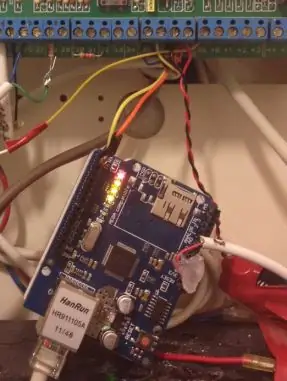
Planen var å få Arduino til å etterligne et tastatur.
Aritech -panelet ville tro det var et standard tastatur - men det ville faktisk snakke med en Arduino - denne Arduino har ingen tastatur eller skjerm - den har i stedet en webserver som du kan koble deg til over internett.
Serveren leverer et nettsted som bruker websockets som kommunikasjonstransport for å gi et veldig responsivt emulert tastatur i html. Flere tastetrykk er bufret for å gi et svar som konkurrerer med det originale tastaturet.
Arduino er installert når som helst på Aritech -bussen - jeg plasserte min inne i alarmpanelskapet - men du kan koble til tastaturenden hvis Ethernet -tilkoblingen er nærmere.
Det er også mulig å bruke en Ethernet til Wifi -adapter hvis alarmpanelet er en avstand fra en hvilken som helst Ethernet -tilkobling - men en kablet Ethernet -kabel er imidlertid mye mer å foretrekke for pålitelighet.
Trinn 2: Delene



Den nødvendige delelisten er:
- Arduino Uno R3 (amazon link £ 6)- dvs. en standard arduino - kloner kan kjøpes fra $ 5 og oppover
- Arduino Ethernet -skjold (amazon link £ 7) - En annen standard Arduino -del - Amazon selger dem for omtrent $ 10 oppover
- DC-DC strømforsyning (lenke eller lenke) ca $ 4 Brukes til å konvertere panelene 12Volts til en stabil 5Volts
Følgende er valgfritt avhengig av hvilken krets du bygger
- To transistorer BC109 (eller lignende generelle NPN -transistorer som 2N2222 eller 2N2369)
- Motstander som angitt i skjemaet
- Diode: Enhver diode (f.eks. IN4002)
- Mini brødbrett
Du trenger også Engineer (Admin) Password for Aritech Alarm. Hvis du ikke har passordet, er et alternativ å vurdere å sette panelet til fabrikkinnstillinger og konfigurere det på nytt.
Drift av Arduino
DC -DC strømforsyningen er den mest kritiske komponenten for å få riktig - ikke bli fristet til å bruke billige bil 12V til 5V usb -adaptere - spenningen til de billigere adapterene jeg testet inneholder en krusningsspenning som kan få Arduino til å krasje tilfeldig.
Jeg anbefaler ikke å bruke Arduinos innebygde 9V -kontakt når du bruker Ethernet -adapteren eller bruker alarmpanelens 5V strømforsyning for å drive Arduino - ting blir varme! DC -DC -adapteren spesifisert ovenfor er veldig effektiv og gir en veldig stabil 5V uten oppvarming - jeg bruker denne 5V på 5V -pinnen på Arduino.
Hvis du bestemmer deg for å koble fra en nettadapter (f.eks. Telefonadapter) og ikke modulen ovenfor - må du sørge for at denne adapterens utgang GND er koblet til hvilken som helst av alarmpanelene. ettersom alt må dele samme GND.
Brødbrettvalg
Jeg brukte et lite mini-brødbrett til å prototype systemet.
Hvis du gjør det pent, er brødbrettet godt nok til å brukes som en løsning - men etter at du er sikker på at alt fungerer, vil du kanskje lage en loddet versjon ved å bruke for eksempel det lille prototypeskjoldet som ble vist på det siste bildet.
Trinn 3: The Build (brødbrettversjon)
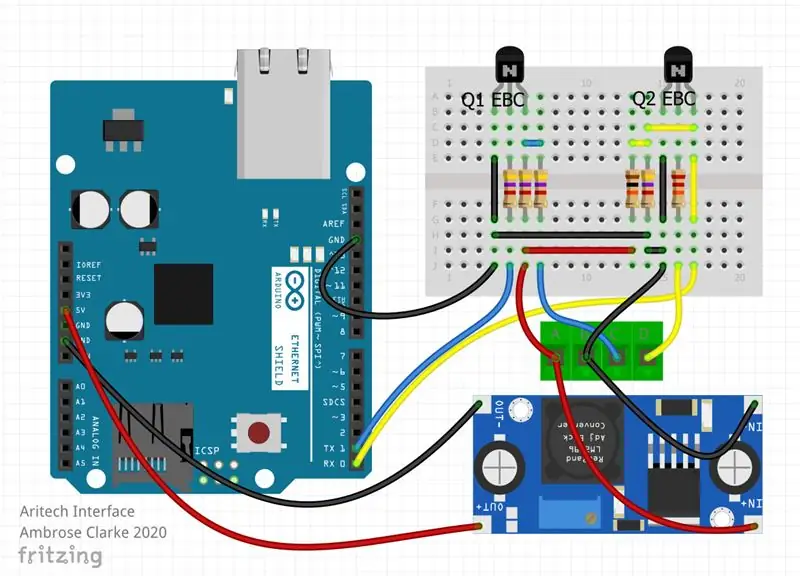
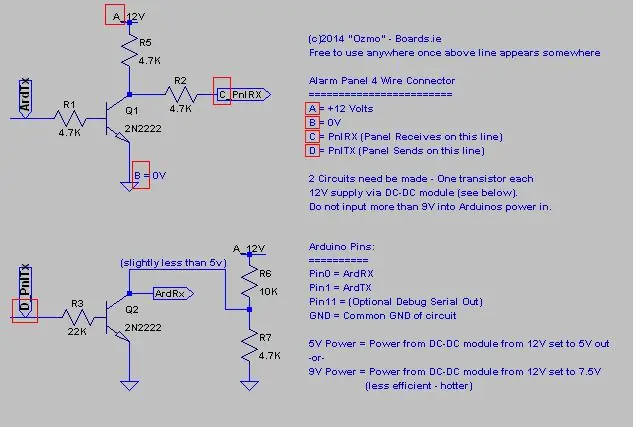
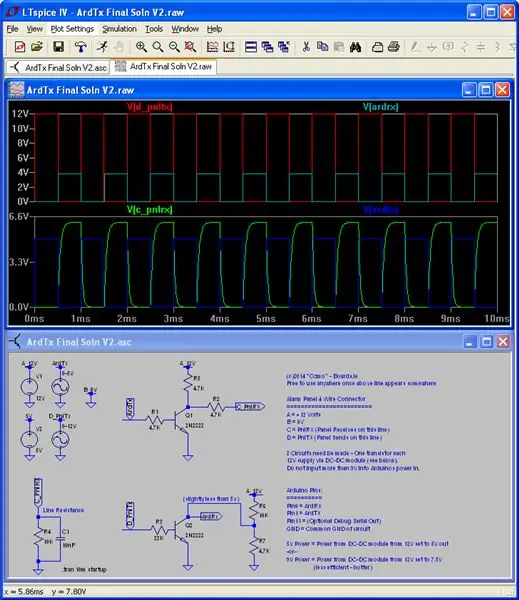

Her er de to alternativene å velge mellom.
1) Direkte til panel. Dette er den enkleste metoden. Den er veldig effektiv og pålitelig. De eneste ulempene er - det krever lodding av 2 ledninger til Aritechs hovedkort, og noen liker kanskje ikke lodding direkte til panelet. De to ledningene fra Arduino til panelet for dette alternativet bør også være ganske korte (ca. 30 cm maks er omtrent til høyre), så Arduino må være i eller i nærheten av alarmskapet. Dette alternativet er detaljert i neste (valgfrie) trinn.
-eller-
2) Tilpasset Arduino til Aritech Circuit
Dette innebærer å lage et tilpasset grensesnittkort for å gjøre Arduinos -utgangene i stand til å koble til Aritechs 12v tastaturbuss. Kretsløpet er designet spesielt for at det ikke skal forstyrre andre tastaturer på bussen. Det krever 2 transistorer og noen få støttende komponenter. Ledningene kan være så lange du vil.
Kretsen vist ovenfor er grensesnittet som kreves for Arduino for å koble til 4 -leder bussen.
Det vises et bilde av brødbrettet (andre bilde) for en ide om hvordan du kobler til - Dette brødbrettet ble brukt til utvikling. Se skjematisk (første bilde) når du bygger opp kretskortet eller brødbrettet.
Aritech -panelet bruker en firetråds tastaturbuss - du kan koble til et hvilket som helst punkt på denne bussen - f.eks. enten på tastaturenden eller på alarmpanelet.
Det tredje bildet er lagt til bare for interesse og viser en kretssimulator jeg brukte da jeg designet kretsen. Målet var å holde delene til et minimum; hvor det er mulig de samme deltyper og verdier og for å sikre at strømmen ble holdt lav, slik at det ikke dannes unødvendig varme.
Still spørsmål hvis jeg sitter fast, og jeg kan prøve hjelp - jeg har testet dette på flere paneler jeg eier her (jeg har hentet dem i boot -salg når jeg ser dem) - Som alltid med disse prosjektene kan jeg ikke være ansvarlig for noen skade.
Trinn 4: Den alternative maskinvareversjonen (enkel One Diode -versjon)
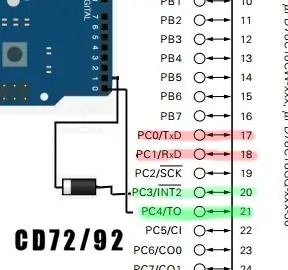
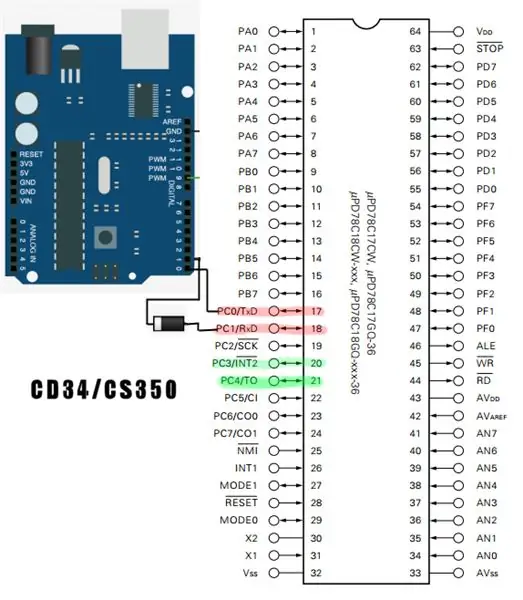
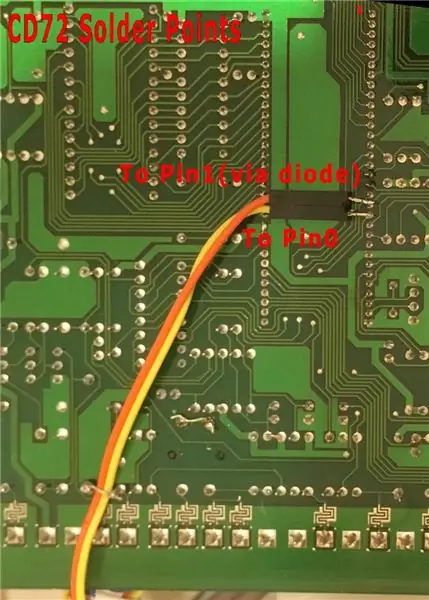
Dette er et alternativ til å koble til 4 -tråds tastaturbuss. Du kan koble prosjektet direkte til Aritech hovedkort.
Dette krever at du må lodde to ledninger til Aritech -panelet - men fordelen med at hele kretsen nå blir bare én diode - ingen transistorer, motstander eller brødbrett nødvendig!
Bildene ovenfor viser tilkoblingspunktene for å feste ledningene.
Med denne metoden trenger du lodding to ledninger til den største brikken (kalt 78C17) på panelet og kobler dem til Arduino Pins 0 og 1 - Pin 1 -tilkoblingen til alarmpanelet må ha en diode med den stripete enden (katoden) på dioden som går til Arduino - den ikke -stripete til alarmbrikken.
Pin -tilkoblingen avhenger av alarmmodellen - se bildene ovenfor for tilkobling.
Hvis du synes det er vanskelig å lodde til pinnene (de er litt stramme) lodder du bak på panelet, eller du kan se langs sporveien for å finne et enklere sted å lodde. På det tredje bildet av dette trinnet er tilkoblingspunktene jeg brukte for en CD72/CD62. Fest ledningene med tape, varmt lim eller hvis du ser nøye på brettet mitt, kan du se at jeg loddet en liten trådsløyfe for å holde kabelen min sikker.
Du trenger fortsatt å drive Arduino ved å bruke DC-DC-omformermodulen som allerede er nevnt (satt til 5v).
Aritech Chip er 5V - samme som Arduino - så de er perfekt kompatible.
Noen senere paneler (f.eks. Noen CS350) bruker en overflatemontert chip (brikken er veldig liten og firkantet). For disse kan den forrige kretsen være best - men hvis du ønsker å prøve, kan du finne det mulig å lodde til et annet sted langs sporet som fører fra mikrochippen. Hvis du ser opp pinout av PD78C17GF -brikken i databladet - er pinnavnene du vil koble til, "PC0/TXD" og "PC1/RXD".
Noen "loddefletter" kan være nyttige å ha for hånden for å rydde opp i loddefeil hvis du ikke er vant til lodding og bruker for mye loddetinn.
Sørg selvfølgelig for at alt er slått av mens du lodder det - både for din sikkerhet og for alarmen din.
Trinn 5: Programvaren
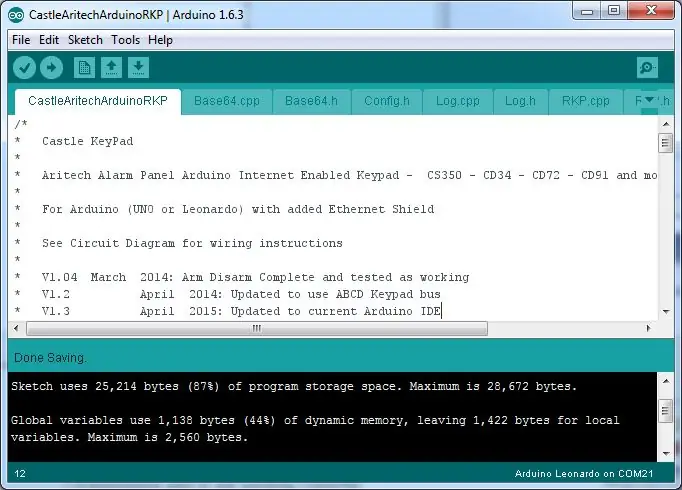
Koden er ganske kompleks - det var en stor innsats, og mange triks måtte brukes for å klemme all denne koden (tastaturemulator, HTML -webserver, HTML -sider, e -postklient, Websocket Webserver, DES -kryptering og Base64 -biblioteker) alt inn i det lille Arduino 32K blits og ramplass.
All koden ligger her:
github.com/OzmoOzmo/CastleAritechArduinoRK…
Jeg vil oppdatere prosjektkoden hver gang - så husk å gaffel prosjektet slik at du får varsler når det er en oppdatering.
Bare last ned alle filene (viktig: bruk zip -knappen for nedlasting i stedet for en fil om gangen).
Å kompilere:
Plasser dem i samme mappe - og åpne.ino -filen i Arduino IDE.
Det er en konfigurasjonsfil i prosjektkonfigurasjonen. H - her angir du IP -adressen din, e -postadressen din og andre alternativer. Det er godt kommentert med alle alternativene å velge mellom.
Kompiler og last opp til Arduino. Du må koble Arduino helt fra alarmpanelet for å programmere den- ettersom alt som er koblet til Arduino RX & TX (pin 0 & 1) kan blokkere usb-programmeringsprogresjonen. Det er også best å ikke ha 5V strømforsyning tilkoblet Arduino Og USB -en som er koblet til en PC samtidig som begge prøver å drive Arduino.
Utviklere
Tilpasse programvaren
Jeg har funnet en Leonardo eller Mega som god for feilsøking ettersom du får to serielle porter - en for tilkobling til alarmpanelet og en for å sende feilsøkingsmeldinger tilbake til PCen. Men for normal drift - disse eller en UNO er perfekte. Et oscilloskop og digital signalanalysator var gode verktøy for å dekode protokollene som brukes - jeg kan dokumentere mer om hvordan jeg omvendt konstruerte protokollen hvis noen ønsker det.
Anbefalt:
BOSEBerry Pi Internett -radio: 4 trinn (med bilder)

BOSEBerry Pi Internett -radio: Jeg elsker å høre på radio! Jeg brukte en DAB -radio i huset mitt, men syntes resepsjonen var litt ujevn og lyden fortsatte å bryte opp, så jeg bestemte meg for å bygge min egen internettradio. Jeg har et sterkt wifi -signal rundt huset mitt og den digitale broen
Romtemperatur over internett med BLYNK ESP8266 og DHT11: 5 trinn (med bilder)

Romtemperatur over internett Med BLYNK ESP8266 & DHT11: Hei gutter, I dag skal vi lage en romtemperaturmonitor, som vi kan bruke til å overvåke rommet vårt fra hvor som helst i verden og for å gjøre det vil vi bruke en BLYNK IoT -plattform og vi vil bruke DHT11 for å lese romtemperaturen vil vi bruke en ESP8266 for å oppnå
ESP8266 - Hage vanning med timer og fjernkontroll via Internett / ESP8266: 7 trinn (med bilder)

ESP8266 - Hage vanning med timer og fjernkontroll via internett / ESP8266: ESP8266 - vanning fjernstyrt og med timing for grønnsakshager, blomsterhager og plener. Den bruker ESP-8266-kretsen og en hydraulisk / elektrisk ventil for mating av vanning. Fordeler: Lave kostnader (~ 30,00 dollar) hurtig tilgang Kommandoer over
Internett -klokke: Vis dato og klokkeslett med en OLED ved bruk av ESP8266 NodeMCU med NTP -protokoll: 6 trinn

Internett -klokke: Vis dato og klokkeslett med en OLED Bruke ESP8266 NodeMCU Med NTP -protokoll: Hei folkens i denne instruksen vil vi bygge en internettklokke som får tid fra internett, så dette prosjektet trenger ikke noen RTC for å kjøre, det trenger bare en fungerende internettforbindelse Og for dette prosjektet trenger du en esp8266 som vil ha en
MESH: Rangeringssystem med Internett-tilkoblede knapper: 5 trinn (med bilder)

MESH: Rangeringssystem med Internett-tilkoblede knapper: Hva om restauranter eller andre virksomheter kunne samle tilbakemeldinger fra kunder på stedet og umiddelbart synkronisere det med et regneark? Denne oppskriften er en rask og enkel måte å lage ditt eget interaktive vurderingssystem på. Bare ta et sett med internett-tilkoblet b
